Как перезагрузить ноутбук
 Первая рекомендация, которую слышит каждый пользователь при обращении в техническую поддержку той или иной компании с вопросом о некорректной работе ПК или ноутбука (зависание, лаги) – это совет перезагрузить устройство. Кроме того, стандартная процедура перезагрузки необходима тогда, когда устанавливаются новые драйверы. Неопытных пользователей вопрос о том, как перезагрузить ноутбук, иногда ставит в тупик, и в этой статье мы рассмотрим несколько простейших и действенных способов осуществить данную процедуру.
Первая рекомендация, которую слышит каждый пользователь при обращении в техническую поддержку той или иной компании с вопросом о некорректной работе ПК или ноутбука (зависание, лаги) – это совет перезагрузить устройство. Кроме того, стандартная процедура перезагрузки необходима тогда, когда устанавливаются новые драйверы. Неопытных пользователей вопрос о том, как перезагрузить ноутбук, иногда ставит в тупик, и в этой статье мы рассмотрим несколько простейших и действенных способов осуществить данную процедуру.
Содержание статьи
Стандартная перезагрузка ноутбука
Существует всего три основных вида перезагрузки лэптопа:
- стандартная;
- с клавиатуры при помощи комбинации клавиш;
- аварийная.
Для каждой из ОС Виндовс процедура перезагрузки будет немного отличаться. К примеру, для Windows 7 пользователю потребуется нажать в левом нижнем углу дисплея кнопку пуска, а затем пункт «Завершение работы». При его выборе взгляду пользователя предстанет специальное меню, в котором можно будет выбрать пункт «Перезагрузка».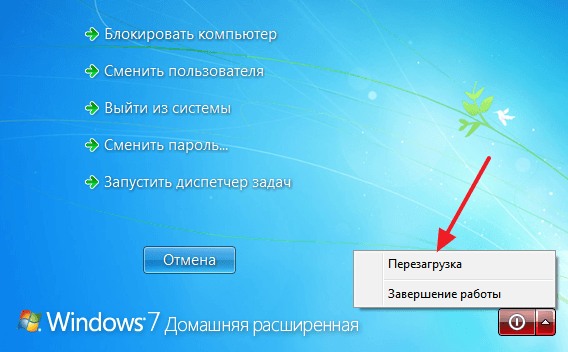
Для «восьмой» Windows потребуется нажатие в правой части экрана, а затем перетаскивание курсора сверху вниз. В открывшемся окне нужно будет нажать на иконку с шестерней, после чего на «Выключение». В открывшемся по нажатии меню необходимо будет выбрать тот же самый пункт, что и для «семёрки».
Что же касается Windows 10, то перезапустить устройство, можно фактически так же, как и Windows 7.
Справка! Если по каким-либо причинам осуществить эти приёмы не удаётся (например, у пользователя ввиду открытого на весь экран «зависшего» приложения отсутствует доступ к кнопке «Пуск»), следует перейти к более радикальным мерам по устранению неполадок.
Как перезагрузить ноутбук с помощью клавиатуры
Для осуществления «клавиатурного» перезапуска необходимо знать соответствующие комбинации клавиш. Многим пользователям персональных компьютеров знакома комбинация Ctrl+Alt+Delete, которая работает и на большинстве ноутбуков. Найти нужные клавиши не составит труда даже для неопытного пользователя, поскольку на клавиатуре они обычно подписываются.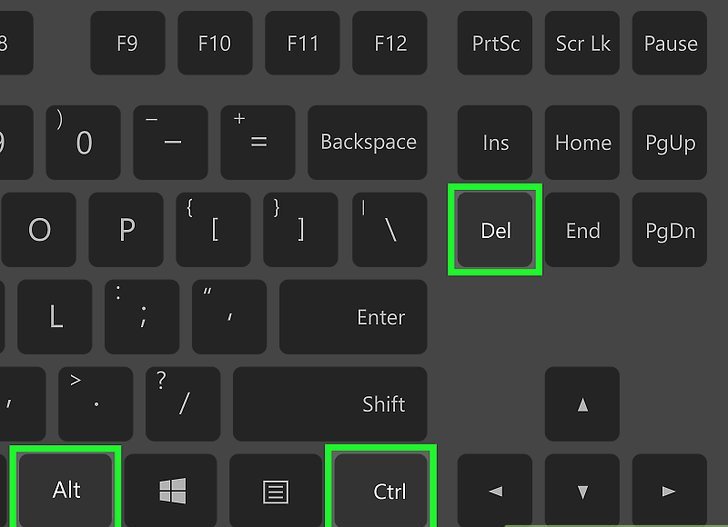
Справка! Нажатие клавиш должно происходить одновременно, т. е. каждая клавиша зажимается и удерживается до тех пор, пока не будет нажата вся комбинация.
После нажатия клавиш на экране устройства должно появиться соответствующее меню. В нём пользователь сможет при помощи стрелочек на клавиатуре выбрать интересующий его пункт и нажать на него. В случаях, если неполадки в системе не слишком серьёзные, это меню будет работать, однако случается и так, что даже оно не отвечает на действия пользователей и в этом случае ситуацию может спасти только аварийная перезагрузка.
Как перезагрузить ноутбук, если он завис
Стоит сказать сразу, что аварийная перезагрузка – мера довольно радикальная, и зачастую она приводит к потере несохраненных данных и может пусть и несильно, но навредить работе системы. Именно поэтому делать её допускается лишь в случаях, когда предыдущие не подействовали.
Для того чтобы выполнить аварийную перезагрузку ноутбука, необходимо:
- нажать на кнопку включения устройства и удерживать её не менее 3–5 секунд;
- после того как устройство отключится, подождать некоторое время (не менее 10 секунд);
- запустить ноутбук в обычном режиме.
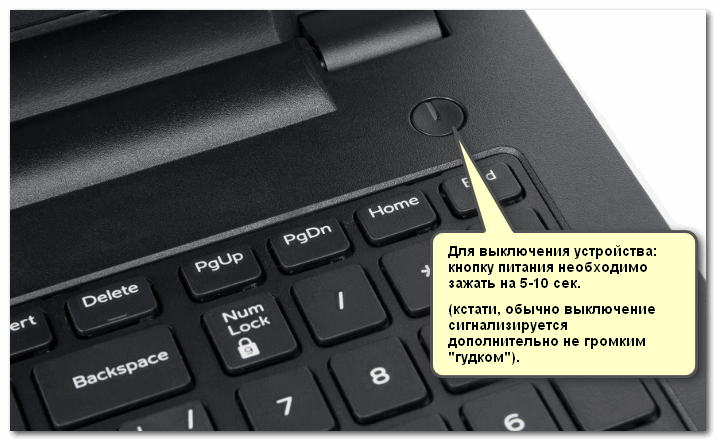
Иногда после такого перезапуска система может выдать окно об аварийном завершении прошлого сеанса. В этом случае стоит выбрать загрузку ОС в обычном режиме, пользуясь клавишами.
Кроме того, можно осуществить перезапуск, используя командную строку. Этот способ считается неподходящим для неопытных пользователей, хотя сам по себе довольно прост. Для его осуществления потребуется:
- Нажать комбинацию клавиш Win+r.
- В появившемся окне ввести команду «shutdown/r».
- Нажать клавишу Enter.
Если все операции были проделаны верно, устройство после введённой и подтверждённой команды автоматически перезагрузится.
Ещё одним, пусть странным, но всё же действенным методом перезапуска является способ, предполагающий полную разрядку аккумулятора устройства. Для её осуществления достаточно просто не выключать ноутбук, на максимум прибавив параметр яркости через клавиатуру. Стоит отметить, что частые и долгие зависания в работе ноутбука свидетельствуют о серьёзных неисправностях в работе ОС, поэтому не стоит затягивать с устранением проблем при помощи специального софта или обращения в сервисный центр.












